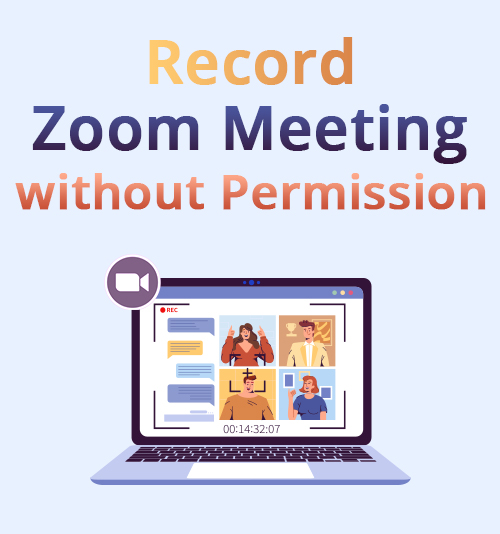
Zoom เป็นซอฟต์แวร์การสื่อสารของอเมริกาที่ให้บริการแชทออนไลน์ หลายคนใช้ Zoom สำหรับการสื่อสารโทรคมนาคม การศึกษาทางไกล การประชุมออนไลน์ และอื่นๆ อีกมากมาย
ในปี 2020 Zoom มีความสัมพันธ์ทางสังคมเพิ่มขึ้นอย่างมาก จนทำให้เป็นซอฟต์แวร์ที่มีการดาวน์โหลดมากที่สุดเป็นอันดับ 5 ของโลกด้วยการดาวน์โหลด 477 ล้านครั้ง ดังที่กล่าวไว้ ผู้ใช้จำนวนมากต้องการบันทึกการประชุม Zoom ไว้เป็นข้อมูลอ้างอิงเพื่อรับข้อมูลสำคัญที่ต้องการจากการประชุมออนไลน์ได้อย่างง่ายดาย
นอกจากนี้ บันทึกการประชุม Zoom เป็นตัวเลือกที่ยอดเยี่ยมหากคุณไม่อยู่ในแนวทางที่ถูกต้องเพื่อมุ่งความสนใจไปที่หัวข้อ จากนั้น คุณสามารถดูการประชุมที่บันทึกไว้ในเวลาว่างเพื่อติดตามสิ่งที่คุณพลาดไป
คำถามตอนนี้คือ คุณสามารถบันทึกการประชุม Zoom โดยไม่ได้รับอนุญาตได้หรือไม่? เรามีคำตอบที่นี่
ในโพสต์นี้ เราได้นำเสนอวิธีที่ดีที่สุดเกี่ยวกับ วิธีบันทึกการประชุม Zoom. นอกจากนี้ เราได้แนะนำโซลูชันที่เชื่อถือได้สำหรับทุกแพลตฟอร์ม ดังนั้นโดยไม่ต้องกังวลใจ เรามาเริ่มกันเลย!
การนำทางของเนื้อหา
ส่วนที่ 1: วิธีบันทึกการประชุมซูมโดยไม่ได้รับอนุญาตบน Mac
แม้ว่าซอฟต์แวร์การประชุมผ่านวิดีโอ Zoom จะให้คุณบันทึกเซสชันทั้งหมดได้ แต่คุณจะใช้ฟังก์ชันนี้ได้ก็ต่อเมื่อโฮสต์ของการประชุมอนุญาตเท่านั้น หากโฮสต์ปิดใช้งานตัวเลือกนี้ในการตั้งค่าการประชุม ปุ่มบันทึกจะไม่สามารถใช้ได้ ดังนั้น หากคุณต้องการบันทึกการประชุมผ่าน Zoom โดยไม่ได้รับความยินยอมจากโฮสต์ คุณต้องใช้ซอฟต์แวร์บันทึกหน้าจอ ด้านล่างนี้เราจะพูดถึง เครื่องบันทึกหน้าจอที่ดีที่สุด สำหรับการประชุมผ่าน Zoom ที่คุณใช้ได้ทั้งบนคอมพิวเตอร์และอุปกรณ์เคลื่อนที่
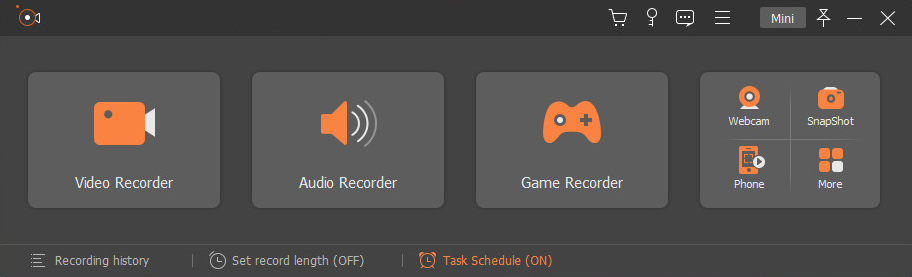
คุณสมบัติที่โดดเด่น: ซอฟต์แวร์นี้สามารถปรับปรุงคุณภาพการบันทึกเสียงของคุณโดยเพิ่มเสียงที่อ่อน ลดเสียงรบกวน และกำจัดเสียงสะท้อนเมื่อบันทึก
ความเป็นมิตรกับผู้ใช้: เครื่องมือนี้สามารถรักษาเสียงและภาพต้นฉบับโดยไม่มีลายน้ำ
โปรแกรมบันทึกหน้าจอ AmoyShare เป็นเครื่องมือที่ยอดเยี่ยมที่คุณควรตั้งตารอหากต้องการทราบ วิธีการบันทึกในซูม. สิ่งที่คุณต้องการเกี่ยวกับเครื่องมือนี้คือคุณสมบัติขั้นสูงที่มีให้ หนึ่งในฟีเจอร์ที่คุณจะหลงรักจากเครื่องมือนี้คือ Task Scheduler. ผู้ใช้สามารถใช้ฟังก์ชันนี้เพื่อสร้างงานเพื่อบันทึกวิดีโอโดยอัตโนมัติ นอกจากนั้น เครื่องบันทึกหน้าจอ Zoom ยังให้ผู้ใช้จับภาพหน้าจอพร้อมเสียงจากแหล่งต่างๆ ที่ถูกกล่าวว่าคุณสามารถเลือกสิ่งที่เหมาะสมตามความต้องการของคุณได้อย่างอิสระ นอกจากนี้ คุณยังสามารถเพิ่มคำอธิบายประกอบแบบเรียลไทม์ เช่น ลูกศร ข้อความ เส้น และอื่นๆ ในการประชุม Zoom เพื่อให้มีข้อมูลมากขึ้น
ดูคำแนะนำฉบับเต็มด้านล่างหากคุณต้องการทราบวิธีการบันทึกการประชุม Zoom โดยไม่ได้รับอนุญาตบน Mac พร้อมเสียง
บันทึกหน้าจอ
จับภาพวิดีโอ HD และเสียงได้ทันที
- สำหรับ Windows 10/8/7
- สำหรับ Mac OS X 14+
- สำหรับ Android
- ดาวน์โหลดและติดตั้งเครื่องบันทึก Zoom
- ในการเริ่มต้น ให้ดาวน์โหลดตัวติดตั้งของโปรแกรม จากนั้นคลิกปุ่มดาวน์โหลดปุ่มใดปุ่มหนึ่งที่ให้ไว้ด้านบน ตรวจสอบให้แน่ใจว่าได้คว้าตัวติดตั้งที่เหมาะสมตามระบบปฏิบัติการของคอมพิวเตอร์ของคุณ จากนั้น ติดตั้งเครื่องมือโดยทำตามวิซาร์ดการตั้งค่า เมื่อติดตั้งแล้ว ให้เปิดโปรแกรมเพื่อเข้าถึง UI ของเครื่องมือ
- กำหนดค่าโหมดบันทึก
- หากต้องการบันทึกการประชุม Zoom ด้วยเสียง ให้ใช้ตัวเลือก "เครื่องบันทึกวิดีโอ" ในแผงด้านบนของเครื่องมือ ที่นี่ เปิดปุ่มสลับของไมโครโฟน คุณยังสามารถเปิดเสียงของระบบได้หากต้องการ จากนั้น ภายใต้ตัวเลือก "กำหนดเอง" ทางด้านซ้าย ให้กำหนดพื้นที่ของหน้าจอที่คุณต้องการจับภาพโดยคลิกตัวเลือก "เลือกภูมิภาค/หน้าต่าง"
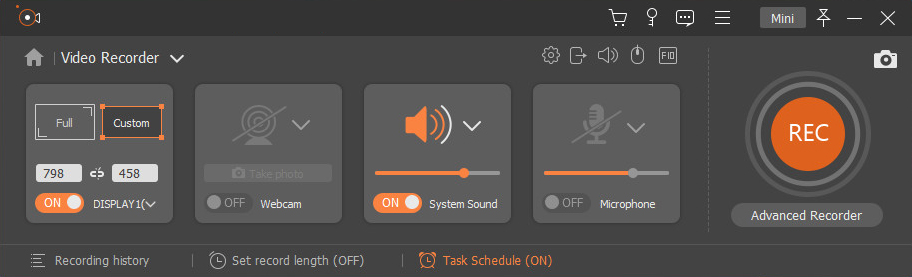
- หากต้องการบันทึกการประชุม Zoom ด้วยเสียง ให้ใช้ตัวเลือก "เครื่องบันทึกวิดีโอ" ในแผงด้านบนของเครื่องมือ ที่นี่ เปิดปุ่มสลับของไมโครโฟน คุณยังสามารถเปิดเสียงของระบบได้หากต้องการ จากนั้น ภายใต้ตัวเลือก "กำหนดเอง" ทางด้านซ้าย ให้กำหนดพื้นที่ของหน้าจอที่คุณต้องการจับภาพโดยคลิกตัวเลือก "เลือกภูมิภาค/หน้าต่าง"
- เริ่มบันทึกการประชุม Zoom
- เริ่มบันทึกการประชุม Zoom ของคุณโดยคลิกที่ไอคอน “REC” เมื่อคลิกแล้ว เครื่องมือจะให้คุณนับถอยหลังสามวินาทีก่อนเริ่มการบันทึก นอกจากนี้ แถบเครื่องมือจะปรากฏขึ้นในขณะที่กำลังบันทึกการประชุม Zoom ด้วยวิธีนี้ คุณสามารถหยุดชั่วคราว ถ่ายภาพหน้าจอ และเพิ่มคำอธิบายประกอบ เช่น ข้อความ เส้น ลูกศร และอื่นๆ
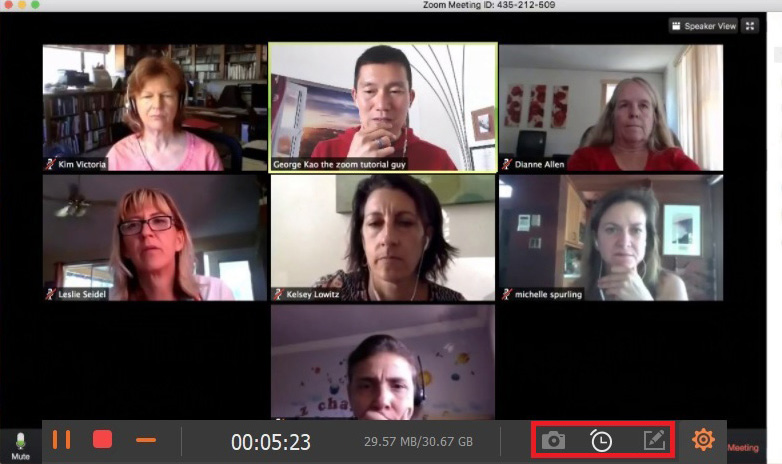
- เริ่มบันทึกการประชุม Zoom ของคุณโดยคลิกที่ไอคอน “REC” เมื่อคลิกแล้ว เครื่องมือจะให้คุณนับถอยหลังสามวินาทีก่อนเริ่มการบันทึก นอกจากนี้ แถบเครื่องมือจะปรากฏขึ้นในขณะที่กำลังบันทึกการประชุม Zoom ด้วยวิธีนี้ คุณสามารถหยุดชั่วคราว ถ่ายภาพหน้าจอ และเพิ่มคำอธิบายประกอบ เช่น ข้อความ เส้น ลูกศร และอื่นๆ
- บันทึกการประชุม Zoom ที่บันทึกไว้
- เมื่อการประชุม Zoom สิ้นสุดลง ให้คลิกปุ่ม "หยุด" ถัดไป เครื่องมือนี้จะให้คุณดูตัวอย่างวิดีโอที่บันทึกไว้จากการประชุม Zoom ของคุณ หากคุณต้องการดูตัวอย่าง ให้คลิกปุ่ม "เล่น" จากนั้น ดำเนินการบันทึกการประชุม Zoom ที่บันทึกไว้โดยคลิกปุ่ม "บันทึก"
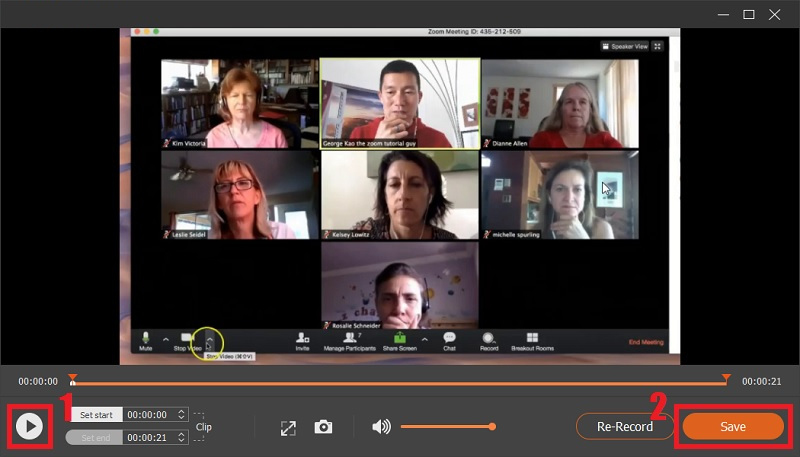
- เมื่อการประชุม Zoom สิ้นสุดลง ให้คลิกปุ่ม "หยุด" ถัดไป เครื่องมือนี้จะให้คุณดูตัวอย่างวิดีโอที่บันทึกไว้จากการประชุม Zoom ของคุณ หากคุณต้องการดูตัวอย่าง ให้คลิกปุ่ม "เล่น" จากนั้น ดำเนินการบันทึกการประชุม Zoom ที่บันทึกไว้โดยคลิกปุ่ม "บันทึก"
ส่วนที่ 2: วิธีบันทึกการประชุม Zoom โดยไม่ได้รับอนุญาตบน Windows
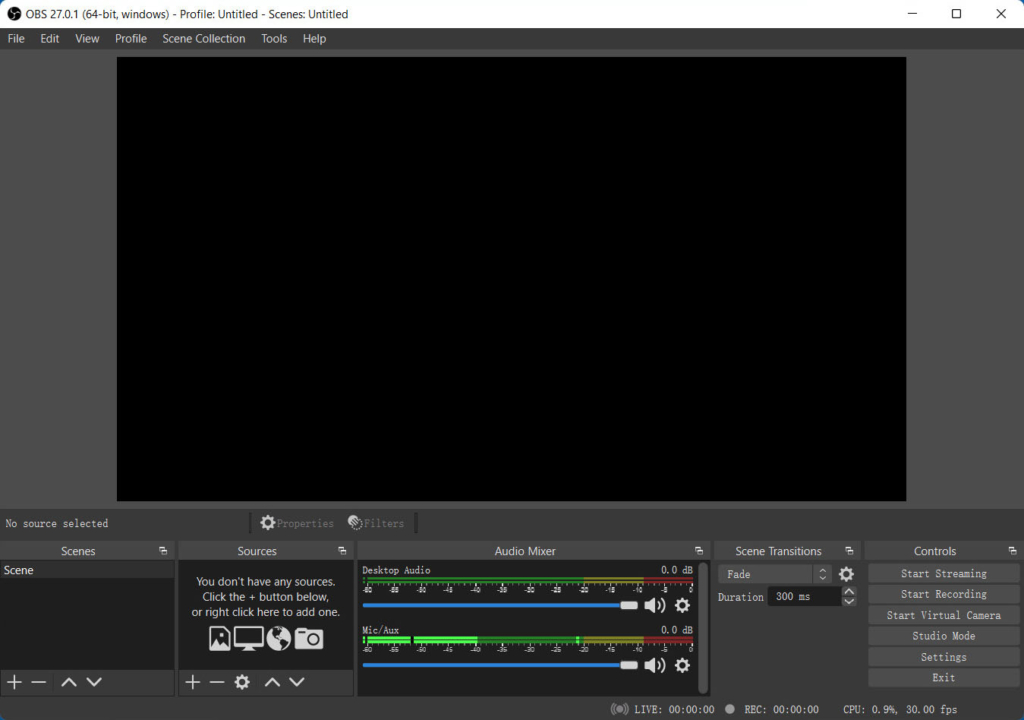
คุณสมบัติที่โดดเด่น: การออกแบบโมดูลาร์ของอินเทอร์เฟซผู้ใช้ “Dock” ช่วยให้คุณเปลี่ยนเค้าโครงได้อย่างแม่นยำตามที่คุณต้องการ คุณยังสามารถแยกแต่ละ Dock ออกเป็นหน้าต่างของตัวเองได้อีกด้วย
ความเป็นมิตรกับผู้ใช้: คุณสามารถปรับแต่งปุ่มลัดเพื่อเข้าถึงคุณสมบัติของเครื่องมือได้อย่างรวดเร็ว
หากคุณสงสัยว่าจะบันทึกการประชุม Zoom โดยไม่ได้รับอนุญาตบน Windows 10 และเวอร์ชันที่ต่ำกว่าได้อย่างไร คุณสามารถวางใจได้ OBS. เครื่องมือนี้เป็นซอฟต์แวร์บันทึกโอเพนซอร์ซฟรีที่จะช่วยให้คุณบันทึกการสตรีมสดและการบันทึกวิดีโอโดยเฉพาะบน Zoom แม้ว่าเครื่องมือนี้จะขาดคุณสมบัติที่มีประโยชน์อื่นๆ เช่น เครื่องมือแก้ไข แต่การบันทึกการประชุม Zoom ด้วย OBS นั้นเป็นเพียงขั้นตอนที่ไม่ซับซ้อน เป็นเพราะ OBS มีตัวช่วยสร้างการกำหนดค่าอัตโนมัติที่ทำให้การตั้งค่าเซสชันการบันทึกไม่นานเกินไป นอกจากนี้ โปรแกรมนี้ยังให้ผู้ใช้มีตัวเลือกหากต้องการบันทึกเสียงคอมพิวเตอร์ เสียงจากไมโครโฟน หรือทั้งสองอย่างพร้อมกัน
คู่มือผู้ใช้:
- เปิด OBS และซูม จากนั้นใน OBS ให้คลิกสัญลักษณ์ "เพิ่ม" ใต้ "แหล่งที่มา" จากนั้นเลือก "การจับภาพการแสดงผล" ถัดไป คุณสามารถใช้ตัวเลือก "การจับภาพหน้าต่าง" และเลือก "Zoom.exe" เป็นแหล่งของคุณ
- ตั้งชื่อภาพตามต้องการ จากนั้นคลิก "ตกลง" หรือเพื่อทำให้สิ่งต่างๆ ง่ายขึ้น ให้ใช้ชื่อของจอภาพที่คุณใช้สำหรับ Zoom
- หลังจากที่ “หน้าต่างคุณสมบัติ” ปรากฏขึ้นบนหน้าจอ ให้คลิกเมนูแบบเลื่อนลงของหน้าต่าง เลือกซูมจากรายการ แล้วคลิกตกลงเพื่อสิ้นสุดการเปลี่ยนแปลง
- จากบานหน้าต่างด้านขวาล่างของเครื่องมือ คุณจะเห็นปุ่ม "เริ่มการบันทึก" เพียงคลิกเพื่อเริ่มบันทึก เมื่อเสร็จแล้วอย่าลืมคลิกปุ่มหยุดการบันทึก
ส่วนที่ 3: วิธีบันทึกการประชุมซูมด้วยแอป Zoom Desktop

คุณสมบัติที่โดดเด่น: Zoom ใช้งานได้กับ Mac, Windows, Linux, iOS และ Android ซึ่งหมายความว่าเกือบทุกคนสามารถใช้งานได้
ความเป็นมิตรกับผู้ใช้: คุณไม่จำเป็นต้องติดตั้งแอปพลิเคชั่นอื่นใดเพื่อบันทึกการประชุมทางวิดีโอของ Zoom
Zoom เป็นบริการการประชุมทางวิดีโอบนเว็บที่มีไคลเอนต์เดสก์ท็อปและแอปพลิเคชันมือถือ อนุญาตให้ผู้ใช้พบปะออนไลน์ โดยมีหรือไม่มีวิดีโอ หากบัญชีของคุณมีสิทธิ์ คุณสามารถบันทึกการประชุม Zoom ได้อย่างง่ายดาย ซอฟต์แวร์เดสก์ท็อปของ Zoom ให้บริการบันทึกสองประเภท: การบันทึกในเครื่องและการบันทึกบนคลาวด์ การบันทึกในเครื่องมีให้สำหรับสมาชิกทั้งแบบฟรีและแบบชำระเงิน ในขณะที่การบันทึกบนคลาวด์จะเปิดใช้งานตามค่าเริ่มต้นสำหรับสมาชิกระดับพรีเมียมทั้งหมด ในแง่ของการรู้วิธีบันทึกใน Zoom นั้นก็เป็นเรื่องง่ายๆ คุณจะเห็นปุ่ม "บันทึก" ที่ด้านล่างของหน้าจอ ตราบใดที่คุณเป็นเจ้าภาพหรือโฮสต์อนุญาตให้คุณเข้าถึงเพื่อบันทึกการประชุมที่กำลังดำเนินอยู่
คู่มือผู้ใช้:
- หากต้องการบันทึกการประชุม Zoom ให้ตรวจสอบให้แน่ใจว่าคุณได้เข้าร่วมการประชุมทางโทรศัพท์ก่อน เมื่อคุณเข้ามาแล้ว ให้คลิกปุ่มบันทึกที่มุมล่างขวาของหน้าจอ จากนั้น ดำเนินการต่อโดยเลือกว่าจะ "บันทึกบนคอมพิวเตอร์เครื่องนี้" หรือ "บันทึกไปยังระบบคลาวด์"
- หากคุณเลือก “บันทึกบนคอมพิวเตอร์เครื่องนี้” กระบวนการบันทึกจะเริ่มขึ้นหลังจากนั้นครู่หนึ่งโดยมีป้ายกำกับ “การบันทึก…” เล็กๆ ที่มุมซ้ายบนของแอป Zoom
- บันทึกการประชุมได้นานเท่าที่คุณต้องการ เมื่อการประชุมสิ้นสุดลง ให้เลือก หยุด การบันทึกจะหยุดลงทันที โดยมีป็อปอัปแจ้งให้คุณทราบว่า "ไฟล์บันทึกจะถูก แปลงเป็น MP4 หลังเลิกประชุม”
ส่วนที่ 4: วิธีบันทึกการประชุม Zoom โดยไม่ได้รับอนุญาตบน iPhone และ Android
ไม่สามารถบันทึกการประชุม Zoom ในเครื่องจากอุปกรณ์เคลื่อนที่ได้ เนื่องจากโปรแกรมช่วยให้คุณสามารถเก็บการประชุมที่บันทึกไว้บนคลาวด์ได้ คุณลักษณะนี้สามารถเข้าถึงได้เฉพาะเมื่อคุณซื้อแอปเวอร์ชันพรีเมียมเท่านั้น แต่ถ้าคุณไม่สามารถจ่ายได้ คุณจะต้องใช้แอปบันทึกหน้าจอมือถือเพื่อบันทึกการประชุมบน Zoom หากสมาร์ทโฟนของคุณใช้ iOS 12 หรือใหม่กว่า หรือ Android 11 คุณสามารถใช้คุณสมบัติการบันทึกหน้าจอในตัวเพื่อจับภาพหน้าจอของอุปกรณ์ได้ อย่างไรก็ตาม หากโทรศัพท์ของคุณไม่รองรับ การบันทึกการประชุม Zoom ก็ยังทำได้ และนั่นก็ด้วยความช่วยเหลือของแอพบันทึกหน้าจอบุคคลที่สามมากมายที่ใช้งานได้ฟรี ต่อไปนี้คือแอปพลิเคชัน iOS และ Android ฟรีที่ยอดเยี่ยมบางส่วนสำหรับการบันทึกการประชุม Zoom
1. บันทึกการประชุม Zoom บน iPhone
ดังที่เราได้กล่าวไว้ข้างต้น iPhone/iPads มีคุณสมบัติการบันทึกหน้าจอในตัวที่ช่วยให้เจ้าของสามารถบันทึกกิจกรรมทั้งหมดภายในหน้าจอของอุปกรณ์มือถือได้ หากต้องการทราบวิธีการบันทึกบน Zoom ผ่าน iPhone หรือ iPad ของคุณ เพียงแค่เริ่มการประชุมใหม่แล้วไปที่ศูนย์ควบคุม ถัดไป ให้ค้นหาปุ่มบันทึกหน้าจอ แล้วแตะค้างไว้สองสามวินาทีเพื่อเริ่มจับภาพหน้าจอ
ไม่ว่าในกรณีใดๆ ที่คุณไม่พบตัวเลือกการบันทึกหน้าจอในศูนย์ควบคุม ให้ไปที่เมนูการตั้งค่าและเปิดใช้งาน หลังจากที่คุณเริ่มเซสชันการบันทึกหน้าจอ คุณจะเห็นแถบเครื่องมือที่คุณสามารถหยุดชั่วคราว เล่นต่อ หรือหยุดการบันทึกได้
เคล็ดลับพิเศษ: ก่อนที่คุณจะเริ่มบันทึกหน้าจอของอุปกรณ์ ตรวจสอบให้แน่ใจว่าคุณมีความจุเพียงพอสำหรับบันทึกการประชุม Zoom ทั้งหมดโดยไม่มีปัญหาใดๆ
2. บันทึกการประชุม Zoom บน Android
หากคุณสงสัยว่าจะบันทึกการประชุม Zoom โดยไม่ได้รับอนุญาตบนโทรศัพท์ Android ที่มีเสียงได้อย่างไร มีแอปพลิเคชันมือถือที่คุณสามารถใช้ได้ เราขอนำเสนอ Mobizen Screen Recorder ซึ่งเป็นซอฟต์แวร์ในอุดมคติที่สมบูรณ์แบบหากคุณต้องการบันทึกหน้าจอด้วยความละเอียด 1080p และที่ 60 เฟรมต่อวินาที นอกจากนี้ เครื่องบันทึกหน้าจอนี้ยังให้คุณบันทึกภาพยนตร์ในการ์ด SD ภายนอกได้อีกด้วย นั่นเป็นเหตุผลที่คุณไม่จำเป็นต้องกังวลเกี่ยวกับความจุของโทรศัพท์ของคุณอีกต่อไป
หากต้องการบันทึกการประชุม Zoom โดยใช้แอพนี้ เพียงเปิด Mobizen เริ่มการประชุม Zoom ใหม่ จากนั้นแตะที่ไอคอนลอยของ Mobizen ถัดไป ให้กดปุ่มบันทึกเพื่อเริ่มจับภาพหน้าจอโทรศัพท์ของคุณ และเมื่อการประชุมสิ้นสุดลง ให้แตะปุ่ม หยุด เพื่อสิ้นสุดเซสชันการจับภาพหน้าจอ
เคล็ดลับพิเศษ: Mobizen มีโฆษณา และคุณต้องชำระเงินสำหรับการซื้อในแอพ หากคุณต้องการเข้าถึงคุณสมบัติทั้งหมดของมัน
ตอนที่ 5: คำถามที่พบบ่อยเกี่ยวกับการบันทึกการประชุมของ Zoom
จะบันทึกการประชุม Zoom ในฐานะผู้เข้าร่วมได้อย่างไร
สมมติว่าคุณเป็นผู้เข้าร่วมและต้องการบันทึกการประชุม Zoom ภายในแอปพลิเคชัน คุณต้องขออนุญาตจากโฮสต์ก่อน หากเจ้าของที่พักอนุญาต นั่นเป็นครั้งเดียวที่ปุ่มบันทึกจะอยู่เคียงข้างคุณ อย่างไรก็ตาม ปุ่มบันทึกจะไม่สามารถเข้าถึงได้หากโฮสต์จำกัดตัวเลือกนี้สำหรับการประชุม Zoom ในกรณีนั้น คุณสามารถใช้ โปรแกรมบันทึกหน้าจอ AmoyShare เพื่อบันทึกการประชุม Zoom โดยไม่ได้รับอนุญาต
วิธีบันทึกการประชุม Zoom โดยไม่ได้รับอนุญาตด้วยเสียงบน Mac
ตัวเลือกที่ดีที่สุดที่คุณมีคือใช้ โปรแกรมบันทึกหน้าจอ AmoyShare. เครื่องมือนี้ให้คุณบันทึกกิจกรรมบนหน้าจอของคุณ รวมถึงการประชุมซูม นอกจากนี้ คุณไม่จำเป็นต้องขออนุญาตโฮสต์เพื่อบันทึกการประชุม Zoom ไว้ใช้ในอนาคต